
На смартфоне или планшете с установленной системой Android, как и на компьютере, можно распаковывать, то есть открывать, архивы, имеющие расширение ЗИП или РАР. Распаковывание производится с помощью приложений-архиваторов и файловых менеджеров.
Найти архиватор для Андроид можно в Play Market, написав в поисковой строке запрос «RAR» или «ZIP».. Зная, как можно открыть ZIP файл на Андроиде, вы справитесь и с другими популярными форматами архивов – RAR, 7z, TAR и т.д. Рассмотрим несколько проверенных приложений для распаковки, которые можно скачать на Android бесплатно.
Несмотря на название, эта программа для Android умеет работать не только с форматом RAR. Если вы ищете, как распаковать архив, то приложение предложит свою помощь при работе с целым рядом форматов, среди которых будут также TAR, GZ, BZ2, XZ, 7z, ISO, ARJ. Если размер извлекаемых файлов большой, можно отправить процесс в фоновый режим, свернув приложение.
Если же вы ищете, как установить ZIP, чтобы формировать файлы в архивы, то RAR для Android предлагает создавать пакеты данных в формате РАР и ЗИП. Поддерживается восстановление поврежденных архивов, шифрование, использование нескольких ядер при сжатии и другие полезные функции.
Если вы не хотите устанавливать отдельно архиватор и файловый менеджер, чтобы управлять распакованными данными, то используйте приложение Andro ZIP. Кроме стандартных функций архиватора эта программа предлагает инструменты менеджера задач и файлового менеджера.
Andro ZIP поддерживает форматы ZIP, RAR, TAR, GZIP и BZIP2. Доступна функция шифрования (стандартное и AES 128 и 256 бит). Кроме того, приложение позволяет отправлять файлы по электронной почте.
Чтобы открыть ZIP на устройстве Андроид, можно использовать популярный файловый менеджер ES Проводник. Он имеет встроенную поддержку ZIP и RAR, позволяющую сжимать, восстанавливать и распаковывать архивы.
Кроме того, в ES Проводник можно создавать зашифрованные архивы. При запаковке файлов используется алгоритм шифрования AES 256 bit. Согласно исследованиям, проведенным в США, шифр AES является достаточно надежным, чтобы применять его для защиты информации, составляющей государственную тайну. Ключи длиной 256 бит могут быть использованы на уровне Top Secret.
Список программ для разархивирования не ограничивается представленными приложениями. Скачивать можно и другие файловые менеджеры и архиваторы:
Архиваторы выпускаются и в качестве дополнений к браузерам. Например, если вы используете для веб-серфинга на Android обозреватель UC Browser, то можно установить расширение UnZip от UC Browser, чтобы быстро просматривать и разархивировать пакеты файлов. 
Распаковка и упаковка ZIP/RAR-архивов – файловые операции, которых не избежать пользователям ОС Android. Даже на телефоне возникает необходимость заархивировать папку или извлечь содержимое скачанного файла. Архиваторов на Google Play представлено достаточно много. Однако малая часть радует функциональностью и списком поддерживаемых форматов - распаковки и упаковки.
Если вы устали пользоваться случайным софтом для разархивирования файлов на sd карту, обратите внимание на представленные утилиты. Мы отобрали действительно лучшие по быстродействию и функциональности архиваторы для Андроид. Они удобны и практичны. С помощью программ-распаковщиков можно быстро архивировать / извлекать упакованные файлы. Причем без «головной боли», траты дискового пространства и ОЗУ мобильного девайса.
Итак, вот список популярных архиваторов для ОС Андроид, которые можно считать оптимальными для повседневного использования на смартфонах и планшетах:
На что же способны мобильные распаковщики для Андроид, какие преимущества предлагают пользователям мобильных устройств? Внимательно читайте обзор архиваторов ниже.
На сегодняшний день RAR for Android – это, пожалуй, самый функциональный и популярный рар-архиватор для Андроида, причем совершенно бесплатный. Функциональность приложения держится на высоком уровне, о чем свидетельствуют отзывы на Google Play, а также личный опыт автора обзора. С помощью приложения RAR вы сможете создавать и распаковывать не только ZIP и RAR архивы, но также открывать файлы следующих расширений: TAR, GZ, 7z, XZ, BZ2, ARJ. Безусловно, данные форматы встречаются гораздо реже на Андроиде, тем не менее, иногда приходится работать и с ними.
Интерфейс архиватора WinRAR на Android
Впрочем, это не полный перечень возможностей распаковщика RAR for Android: например, "Винрар" позволяет быстро восстанавливать поврежденные файлы формата ZIP и RAR, измерять производительность распаковки в ОС Андроид. В общем, все знакомые функции WinRAR со скидкой на то, что все же мы имеем дело с мобильным архиватором.
Сейчас переходим непосредственно к настройкам архиватора "Винрар", которые относятся к работе с архивами. Есть определенные удобства при управлении архивами – например, вы можете выставить архивы как приоритетные файлы в списке файлового менеджера – и они будут на виду. Также можно включить показ скрытых файлов архивов и добавлять имена архивов в историю, что, несомненно, ускорит доступ к ним в будущем. Отдельно следует отметить раздел настроек Пути. Здесь можно указать папку для распаковки по умолчанию, изменить имя архива по умолчанию и прочее. Для списков файлов можно задать определенную кодировку и установить сортировку.
Несмотря на высокую популярность и хороший функционал, у приложения RAR for Android есть, как плюсы, так и минусы.
Плюсы RAR for Android
Минусы распаковщика zip и rar
Резюме . В целом, архиватор RAR for Android оставил положительные впечатления. Работать с архивами удобно – есть все привычные опции популярного архиватора WinRAR. К тому же, приятный темный интерфейс и русскоязычная локализация повышают удобство данного архиватора. Загрузить rar-архиватор на Андроид можно по ссылке ниже.
Программа AndroZip – это не просто zip архиватор для Андроид ОС, но также для телефона. С помощью приложения можно перемещать, копировать, удалять, сжимать и распаковывать зашифрованные ZIP и RAR архивы. Кроме того, программа позволяет быстро найти, упорядочить файлы в ОС Android, музыку, аудиокниги, видео и фотографии вашего смартфона.
Функционал AndroZip доступен в настройках архиватора
Приложение AndroZip прекрасно оптимизировано для распаковки zip- и rar- архивов на телефонах и планшетах под управлением ОС Android. Оно быстро работает, никаких ошибок во время распаковки архивов не возникает. Помимо работы с зашифрованными файлами, архиватор rar для андроид позволяет отправлять запакованные файлы архивов своим друзьям и знакомым, например, по Скайпу или электронной почте.
В состав этого зип-архиватора входят дополнительные инструменты, зачастую полезные для Андроид – менеджер задач и диспетчер приложений. Впрочем, к функциям архиватора это имеет минимальное отношение, если вообще не сказать никакого.
В настройках приложения AndroZip пользователь может поменять режим отображения папок или архивов – простой или подробный список, иконки, размер строк и прочие визуальные настройки встроенного файлового менеджера. Аналогично вышеназванному приложению RAR for Android, можно изменить режим сортировки, включить показ скрытого контента на смартфоне. Касательно настроек архиватора – их практически нет. Единственная опция – размер сжатия ZIP-архива.
Плюсы приложения AndroZip:
Из минусов:
Резюме . Этот простенький zip-упаковщик для Андроид, с одной стороны, подкупает простотой: сжать архив можно двумя кликами через контекстное меню. С другой стороны, небогатый инструментарий AndroZip, отсутствие опций позволяет все же отдать предпочтение другим архиваторам, которые все как один работают с ZIP и при этом более гибки в настройках сжатия.
WinZip - в первую очередь, zip-архиватор, хотя форматы распаковки представлены шире. С помощью этой утилиты удобно создавать архивы на телефоне, отправлять их по почте другим пользователям по Сети. Аналогично можно сохранять и открывать упакованные файлы, полученные через Интернет - например, по email или с sd карты.
К важным функциям архиватора WinZip стоит отнести серьезную защиту и удобный доступ к файлам, хранящимся в облаке Google Drive и Dropbox. Так можно упаковывать данные прямо в облаке.
Основные возможности бесплатной версии zip-архиватора:
Премиум версия WinZip для Андроид также предлагает:
B1 Archiver – бесплатный кроссплатформенный распаковщик файлов для Windows/Linux/Mac и, разумеется, для Андроид. Кстати, эти же разработчики (Catalina Group Ltd.) выпустили B1 File Manager. К слову, этот файлменеджер для ОС Android удобно использовать в связке с архиватором.
Итак, чем интересен файловый распаковщик и архиватор B1 Archiver на Андроид? Вот его основные функции:
Резюме . Таким образом, zip распаковщик B1 Archiver можно смело советовать всем пользователям Android, которых устраивает два формата упаковки (zip и b1). Не нужно забывать около четырех десятков возможных форматов распаковки – уж этого более чем достаточно, поэтому архиватор для Андроид B1 Archiver поможет распаковать любой архив на Андроиде, скачанный из Интернета.
Это легкий, но довольно функциональный архиватор для устройств под управлением ОС Android. Он умело обращается с файлами любых разрешений: ZIP, RAR, 7z, Tar, XZ, bzip2 и другими. Имея на «борту» это приложение, вы сможете с легкостью сжимать и распаковывать архивы, просматривать их содержимое, изменять и удалять их, при необходимости.
Непосредственно при запуске ZArchiver появляется пользовательский диалог с настройками архиватора: можно указать тему оформления, выбрать стиль иконок и язык интерфейса. Если Андроид конфликтует с кодировкой файлов архивов, можно изменить начальную кодировку CP866 – Russian DOS используется архиватором по умолчанию в Android.
ZIP- и RAR- архиватор ZArchiver
Отметим, что приложение поддерживает много поточную работу, что значительно снижает нагрузку на процессор. Кроме того, оно отлично поддерживает кодировку UTF-8, позволяет быстро и удобным способом выводить всю информацию о файлах. Особо следует отметить встроенный проводник, в котором реализовано даже мультивыделение.
Хотя ZArchiver – достаточно компактный архиватор, в нем есть множество настроек, которые в том числе относятся собственно к архивации. Можно выбрать домашнюю папку, которая будет открыта в архиваторе ZArchiver в первую очередь. Гибко настраивается поведение распаковщика: подтверждения операций, сохранение, работа с архивами ZIP и RAR (копирование, вставка, выделение) и другие тонкие моменты архивации. Касательно интерфейса уже было сказано – он настраивается при запуске ZArchiver.
Большинство полезных параметров данной утилиты для работы с архивами относится к параметрам сжатия файлов. Так, пользователю доступны такие опции как уровень сжатия 7Z и ZIP, количество ядер процессора, различные методы и уровни сжатия.
Из плюсов архиватора ZArchiver:
Из минусов:
Резюме . Вы все еще не знаете, какие приложения использовать для распаковки ZIP или RAR архивов? В таком случае вам необходимо быстрее скачать ZArchiver – zip архиватор для андроид, который поможет решить эту проблему! Отметим, что каждое из представленных приложений, распространяется совершенно бесплатно. Нет нужды покупать «Pro» или какие-то ключи, чтобы открыть полную функциональность архиватора. Скачать этот архиватор для Андроид вы можете по ссылке.
Для тех пользователей, которые не хотят обременять себя установкой отдельного распаковщика на Андроид, есть такой рецепт: используйте возможности вашего файлового менеджера. Проверьте, поддерживает ли он архивацию и распаковку архивов. Как правило, данная функция присутствует в файловых менеджерах изначально.
В частности, мобильная версия Total Commander for Android прекрасно работает с winrar и zip-архивами, поскольку в него интегрирован достаточно функциональный архиватор. Для работы с распаковщиком не требуется устанавливать дополнительные модули. Вот только некоторые возможности распаковщика:
Таким образом, Total Commander, аналогично своей настольной версии, может использоваться как распаковщик для Андроид. Это действительно удобно: все операции с архивами так же удобны, как при работе с обычными файлами и папками.
Если же вам необходима более тонкая настройка определенных типов архивов, тогда используйте другие, более специализированные архиваторы - тот же Винрар для Андроид. Однако большинство пользователей предпочитает использовать файловые менеджеры - зачем устанавливать отдельные архиваторы для Андроид, если Total Commander все учел?
Еще один маститый файловый менеджер, ES Explorer, отлично управляется с распаковкой архивов "из коробки". Встроенный архиватор удобен тем, что это встроенная функция ES Explorer. То есть, для работы с архивами не требуется установка дополнительных приложений. Для многих пользователей это наилучший вариант.
Итак, какие функции может предложить архиватор для Андроид, интегрированный в ES Explorer? Поддерживаются два типа архивов - ZIP и RAR, как сжатие, так и распаковка. Кроме того, архиватор умеет восстанавливать поврежденные архивы и шифровать ZIP-архивы с 256-битным ключом AES.
В дополнение к этому, ES Explorer поддерживает другие типы архивов, например, 7Z. Однако для упаковки/распаковки данного формата необходимо скачать со страницы разработчика на Google PLay отдельное дополнение.
Таблица 1. Упаковка файлов
| RAR | ZIP | TAR | GZ | BZ2 | XZ | 7z | B1 | |
| RAR для Андроид | + | + | ||||||
| AndroZip | + | + | + | |||||
| B1 Archiver | + | + | ||||||
| ZArchiver | + | + | + | + | + | |||
| Total Commander | + | |||||||
| WinZip | + | |||||||
| ES Explorer | + | + | + |
Таблица 2. Распаковка файлов
| RAR | ZIP | TAR | GZ | BZ2 | XZ | 7z | ISO | ARJ | B1 | CBZ | |
| RAR для Андроид | + | + | + | + | + | + | |||||
| AndroZip | + | + | |||||||||
| B1 Archiver | + | + | + | + | + | + | + | + | + | + | + |
| ZArchiver | + | + | + | + | + | + | + | + | + | ||
| Total Commander | + | + | |||||||||
| WinZip | + | + | + | + | |||||||
| ES Explorer | + | + | + |
Доброго времени суток!
С одной стороны, архивы позволяют серьезно экономить память (т.к. сжатый файл занимает меньше места) , ускоряется их передача по сети Интернет (где каждый мегабайт на счету), но с другой - нередко с ними возникают некоторые проблемы. Дело в том, что далеко не всегда удается открыть архив на Андроиде (многое зависит от версии системы, от того, какой проводник в нее встроен).
Ну а так как количество файлов в архивах просто огромно (многие книги, документы, и пр. - всё идет в сжатом виде) - то проблема весьма актуальна. В этой статье приведу несколько способов, как можно открыть популярные форматы архивов на Андроид и работать с ними. Думаю, многим заметка будет весьма кстати...
Дополнение!
Кстати, если вы хотите запустить на компьютере программу-эмулятор Андроид (в которую можно устанавливать приложения для телефона) - то рекомендую ознакомиться вот с этим:
В современную версию Андроид (как правило (возможно за исключением каких-то китайских аппаратов)) встроен многофункциональный проводник. Он позволяет просматривать и работать с популярными форматами архивов как с обычными каталогами: открывать и извлекать файлы из них.
Для проверки работы своего проводника: раскройте сначала список всех приложений и найдите среди них "Проводник" (ярлык на него, как правило, на первом экране отсутствует) . См. скрин ниже.

Далее перейдите в раздел "Файлы" и найдите свой архив в оном из каталогов памяти телефона или SD-карты (в зависимости от того, куда вы его скопировали). Например, мой архив был в папке "Documents". Если выбрать конкретный архив - то должно появиться меню с выбором "Открыть/извлечь" архив. См. скрин ниже, был открыт архив формата "ZIP".

В общем-то, все просто и быстро. Единственный момент: если у вас достаточно много архивов и вы с ними часто работаете - то этот способ может быть не очень удобным (ниже рассмотрю парочку альтернативных вариантов).
Дополнение!
Если у вас в архивах лежат книги и различные документы (формата DOC, PDF, DJVU) - то их также можно просматривать с помощью спец. программ для чтения. О них рассказывал в этой статье:

Многофункциональное бесплатное приложение для работы с архивами. Отмечу большую "всеядность" программы: позволяет работать с десятками форматов архивов. Также можно сказать пару комплиментов довольно простому и удобному интерфейсу. Нижу укажу самые основные особенности.
Особенности:
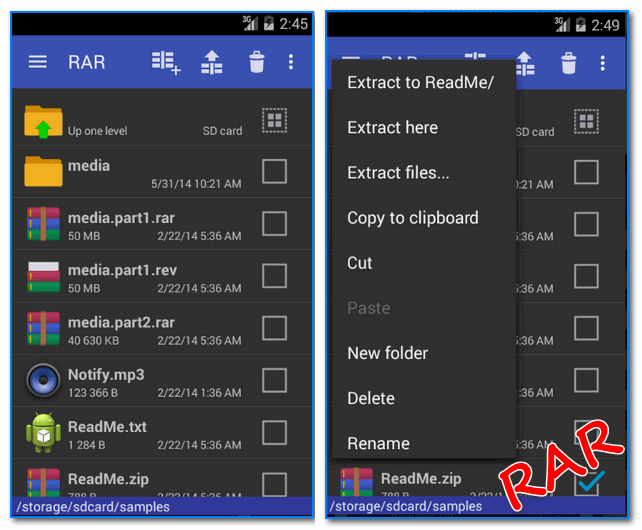
Еще один достаточно популярный архиватор как для компьютера, так и для мобильных гаджетов. Позволяет работать со всеми популярными файлами архивов (о них см. особенности), поддерживает зашифрованные архивы, запароленные и пр. В общем-то, достаточно многофункциональный продукт, который не раз вас выручит!
Особенности:

Один из самых функциональных проводников, который позволяет полностью заменить многие встроенные приложения в Андроид. Например, с его помощью можно просматривать фото, документы, слушать музыку, открывать видео. Более 300 млн. загрузок по всему Миру! По праву считается одним из лучших продуктов в своем сегменте.
Особенности:

Приложение "файловый менеджер +" - скрины от разработчика
Это приложение способно полностью заменить классический проводник. Благодаря простому и интуитивно понятному интерфейсу, он очень удобен в использовании (вызывают привыкание всего после одного дня использования ).
В плане архивов, он, конечно, не такой "всеядный", но все равно - наличие поддержки RAR и ZIP есть, что позволит работать с большинством архивов в сети. Кроме этого, этот проводник позволяет работать с сетевыми хранилищами данных: Dropbox, Google Drive и пр. В целом, очень достойный продукт!
Особенности:
На этом пока все. Дополнения приветствуются...
Удачной работы!
Статьи и Лайфхаки
Владельцы современных смартфонов часто сталкиваются с тем, что они не знают, как распаковать zip-архив на телефоне .
Для чего используются архивы? Их популярность объясняется удобством хранения данных в сжатом виде и экономией места в памяти устройства. Многие пользователи как одно-, так и предпочитают обмениваться файлами по e-mail, предварительно архивируя их, поскольку это делает передачу возможной.
Как и при работе с компьютером, для открытия архива понадобится инсталляция приложения для распаковки и архивирования. Рассмотрим эту операцию наглядно на ПК и телефоне, дабы иметь возможность сравнить производимые действия.
Распаковываем zip-архив на ПК, а не на телефоне
Для начала откроем контекстное меню, нажав на архив при помощи правой клавиши мыши. Выбираем команду по извлечению документов. Переходим в параметры, где прописываем путь к той папке, куда желаем поместить файлы из архива.
Следует учитывать, что каталог обладает структурой древа. Перемещаясь по веткам, можно использовать уже существующие папки, или же создавать новые. Выбрав место, где будут сохранены файлы, подтверждаем свои действия нажатием кнопки «ОК».
Поместить документы можно туда же, то есть в ту же папку, где расположен сам zip-архив. К примеру, если изначально он был на рабочем столе ПК, файлы распакуются туда же без создания другой папки.
Для отображения содержимого архива достаточно его открыть. Кстати, извлекать можно как отдельные файлы, так и все сразу. Для этого выделяем то, что нас интересует, и нажимаем пункт «Извлечь».
Перед нами появится такое же окно параметров, которое было описано выше. Вызвать его можно и через «Команды». Отметим, что разобраться с тем, как распаковать zip-архив на телефоне или на ПК, совсем несложно.
Если мы желаем извлечь архивные документы на компьютере, можно сделать ещё проще – достаточно выделить интересующие нас файлы и, удерживая левую клавишу мыши, перетащить их туда, куда нам будет удобно (это называется drag-and-drop). Следует учитывать, что папка, куда мы перетаскиваем файлы, может быть как закрытой, так и открытой.
Инструкция по распаковке zip-архива на телефоне
Теперь мы расскажем о том, распаковать документы из архива, расположенного на нашем сотовом устройстве. Рассмотрим все последовательные действия на примере лишенного аппарата на базе Symbian.
Для начала загрузим SIS-файл (или SISX) с версией ПО под названием X-Plore. Главное, чтобы она соответствовала модели нашего мобильного устройства. Скачать приложение мы можем на сайте LonelyCatGames.
Рекомендуется также предварительно ознакомиться с условиями по использованию данной программы. Найти их можно между пунктами «Freeware» и «Shareware». Кроме того, приложение можно платно зарегистрировать по собственному желанию, однако это совсем необязательно.
Переписываем файл на карту памяти внутри мобильного аппарата. Для этого подключаем его к ПК, используя USB-шнур, ИК-порт, card reader или Bluetooth. Файл копируем в папку под названием «Others».
Отключаем мобильное устройство от ПК безопасным способом. После этого запускаем на нашем сотовом аппарате диспетчер файлов через главное меню (опция «Средства»). Тут мы сможем посмотреть на данные, которые содержит встроенная память нашего устройства.
Чтобы просмотреть информацию на карте памяти, ищем пункт «Прочее» (именно так будет автоматически переименована папка «Others»). Часто его легко найти, нажав правую кнопку мобильного аппарата.
Находим SIS или SISX-файл вместе с приложением X-Plore. Указываем карту памяти в качестве местоположения для установки. Затем открываем папку «Мои приложения» и ищем там X-Plore. Запускаем программу.
Заходим на карту памяти и открываем архив. Извлекаем оттуда документы.
Следует иметь в виду, что X-Plore поддерживает такие форматы сжатия, как zip и rar. Со многими другими приложение попросту не работает.
Таким образом, распаковать архив на мобильном устройстве несколько сложнее, чем на компьютере, однако это вполне реально.
RAR для Андроид – бесплатная многофункциональная программа архиватор для сжатия и распаковки файлов на современных телефонах и планшетах. Являясь детищем компании RARLAB, несет в себе весь функционал приложения WinRAR для ПК. Работает с любыми архивными форматами, в том числе последними версиями RAR, PPMd, ZIPX и BZIP2. Использует полный потенциал процессора для обработки данных. Архиватор имеет функцию определения производительности телефона.



Скачать RAR для Андроид бесплатно можно на этой странице. У нас предоставляются оригинальные безопасные версии приложений от разработчика. Устанавливая архиватор RAR можно быть вы получаете множество полезных возможностей.
Программа RAR – универсальный менеджер для работы со сжатыми файлами, позволяющий создавать архивы, которые затем отлично работают и на ПК. С его помощью легко скачивать книги, распаковывать игры, сжимать фотографии и видео. Это отличная программа для телефонов активных пользователей мобильных приложений. Скачать архиватор RAR для Андроид вы можете по прямой ссылке ниже.